WordPress là một trong những nền tảng xây dựng website phổ biến nhất hiện nay, giúp người dùng dễ dàng tạo và quản lý trang web mà không cần nhiều kiến thức lập trình. Tuy nhiên, trong một số trường hợp, bạn có thể muốn xóa hoàn toàn trang web WordPress của mình vì nhiều lý do khác nhau. Trong bài viết này, Tino sẽ hướng dẫn bạn chi tiết cách xóa trang web WordPress an toàn và hiệu quả.
Lý do cần xóa trang web WordPress
- Không còn sử dụng: Một website WordPress có thể tiêu tốn dung lượng hosting và tài nguyên máy chủ. Nếu bạn không còn sử dụng, việc xóa đi sẽ giúp tối ưu chi phí và hiệu suất của các website khác trên cùng hosting.
- Chuyển sang nền tảng khác: Khi bạn muốn xây dựng trang web trên một nền tảng khác như Wix, Shopify hoặc Joomla, việc xóa trang WordPress cũ sẽ giúp tránh nhầm lẫn và duy trì thương hiệu nhất quán.
- Bảo mật thông tin: Nếu trang web của bạn chứa dữ liệu nhạy cảm hoặc không còn được cập nhật thường xuyên, việc xóa bỏ sẽ giảm nguy cơ bị tấn công hoặc lộ thông tin.
- Website bị lỗi hoặc bị tấn công: Nếu trang web của bạn bị hack, nhiễm mã độc hoặc gặp lỗi nghiêm trọng khó khắc phục, xóa bỏ và khởi động lại từ đầu có thể là giải pháp tốt nhất.
- Tái cấu trúc thương hiệu hoặc nội dung: Khi doanh nghiệp thay đổi chiến lược, thiết kế hoặc hướng đi, việc xóa trang web cũ để xây dựng một trang mới phù hợp hơn là điều cần thiết.
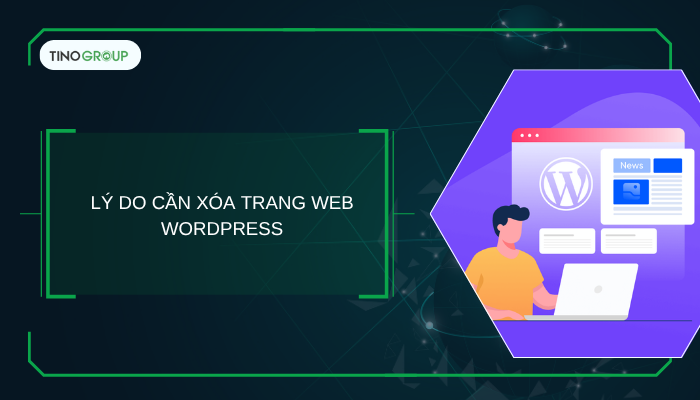
Điều gì sẽ xảy ra nếu bạn xóa một trang web?
Mất toàn bộ dữ liệu trang web
Khi trang web bị xóa, tất cả các bài viết, hình ảnh, trang, bình luận và dữ liệu khác trên WordPress cũng sẽ bị xóa vĩnh viễn. Nếu không có bản sao lưu, bạn sẽ không thể khôi phục lại dữ liệu này.
Trang web không thể truy cập được
Sau khi xóa, nếu ai đó cố gắng truy cập vào trang web bằng đường dẫn cũ, họ sẽ gặp lỗi 404 (Không tìm thấy trang) hoặc thông báo trang web không còn tồn tại.
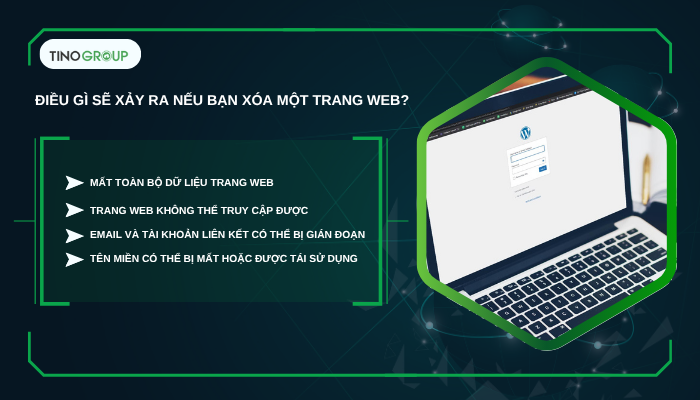
Email và tài khoản liên kết có thể bị gián đoạn
Nếu bạn sử dụng email liên kết với tên miền của trang web, việc xóa trang có thể khiến email không còn hoạt động. Ngoài ra, các tài khoản liên kết như Google Analytics, Google Search Console, Facebook Pixel hoặc các dịch vụ bên thứ ba cũng có thể bị ảnh hưởng.
Tên miền có thể bị mất hoặc được tái sử dụng
Nếu bạn xóa trang web mà không gia hạn tên miền, tên miền đó có thể được người khác mua lại và sử dụng cho mục đích khác. Điều này có thể gây ảnh hưởng nếu bạn có ý định khôi phục trang web sau này.
Những lưu ý khi xóa một trang web
Sao lưu toàn bộ dữ liệu
Trước khi xóa, hãy tạo một bản sao lưu đầy đủ của trang web, bao gồm cơ sở dữ liệu, tệp tin, hình ảnh và nội dung. Bạn có thể sử dụng các plugin như UpdraftPlus, Duplicator hoặc xuất dữ liệu thủ công thông qua cPanel hoặc FTP.
Nếu bạn có nhiều trang web trên cùng một hosting, hãy đảm bảo không xóa nhầm dữ liệu quan trọng.
Xác nhận bỏ luôn tên miền hay chỉ xóa dữ liệu trang web
Nếu bạn chỉ muốn xóa nội dung nhưng vẫn giữ lại tên miền để sử dụng sau này, hãy đảm bảo bạn chỉ xóa dữ liệu trên hosting thay vì hủy bỏ tên miền. Nếu không gia hạn tên miền, nó có thể bị người khác mua lại.

Kiểm tra ảnh hưởng đến SEO và chuyển hướng hợp lý
Nếu trang web của bạn đã có thứ hạng trên Google, hãy thiết lập chuyển hướng 301 đến một trang khác để tránh mất lưu lượng truy cập. Nếu không, các liên kết cũ sẽ dẫn đến lỗi 404, gây ảnh hưởng xấu đến SEO.
Thông báo cho người dùng (nếu cần)
Nếu trang web có lượng truy cập lớn hoặc phục vụ khách hàng, hãy thông báo trước về việc xóa trang để tránh gây bất tiện. Bạn có thể gửi email hoặc hiển thị thông báo trên trang chủ trước khi thực hiện xóa.
Hướng dẫn cách xóa trang web WordPress
Xóa trang web WordPress bằng Softaculous trong cPanel
Bước 1: Đăng nhập vào cPanel. Tham khảo bài viết: Hướng dẫn cách đăng nhập vào tài khoản cPanel.
Bước 2: Tìm mục Software và nhấn vào WordPress Manager by Softaculous.
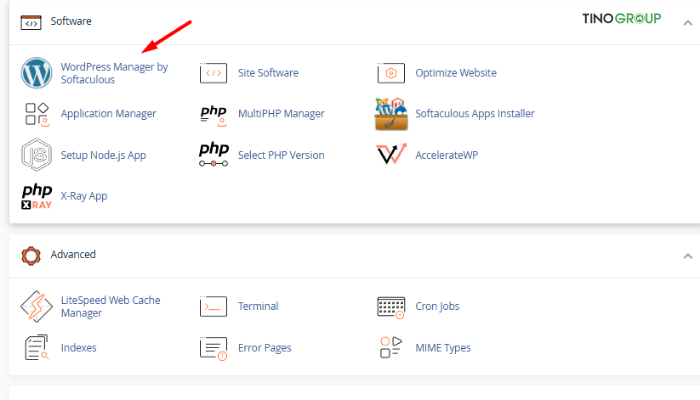
Bước 3: Tìm tên miền website WordPress cần xóa.
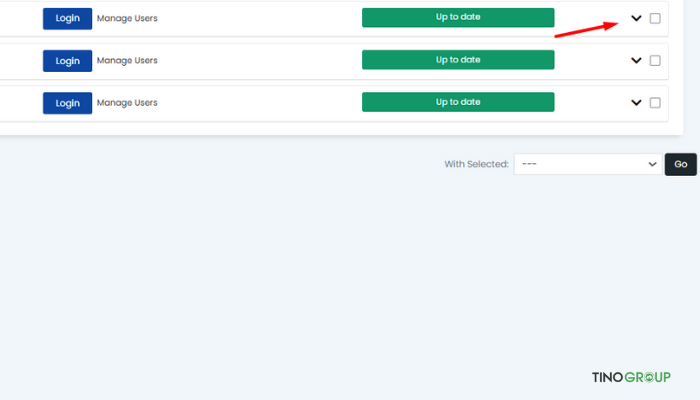
Bước 4: Nhấn vào Uninstall.

Bước 5: Trong cửa sổ Removing WordPress, nhấn Remove Installation và xác nhận bằng cách nhấn OK
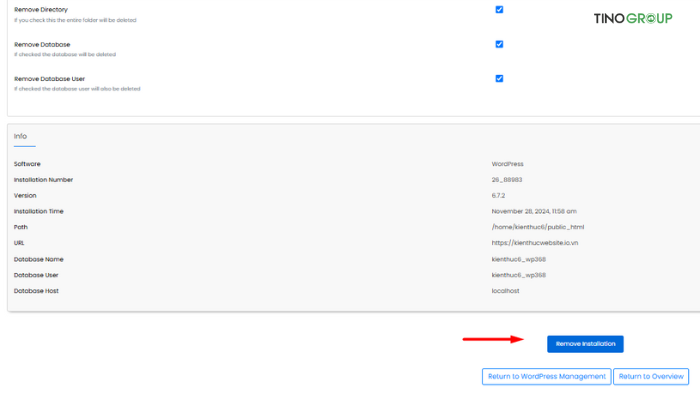
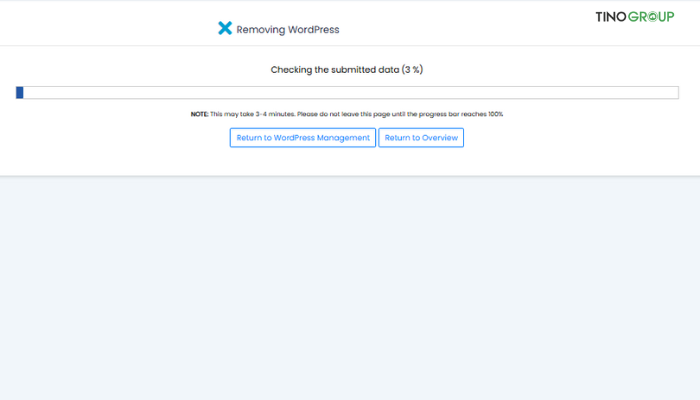
Xóa trang web WordPress bằng bằng File Manager
Nếu hosting của bạn sử dụng cPanel, bạn có thể làm như sau:
Bước 1: Truy cập cPanel thông qua giao diện quản trị hosting của nhà cung cấp hosting.
Bước 2: Trong bảng điều khiển cPanel, tìm và nhấp vào biểu tượng File Manager. Nó thường nằm trong phần Files hoặc File Management.
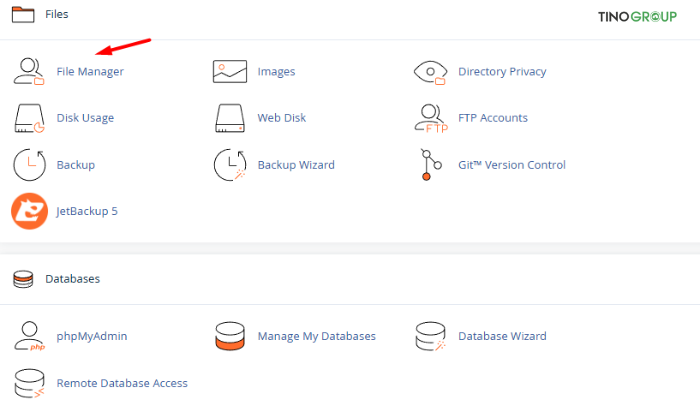
Bước 3: Trong File Manager, điều hướng đến thư mục chứa trang web WordPress của bạn. Thư mục này thường nằm trong public_html hoặc www. Nhấp đúp vào thư mục để mở.
Bước 4: Sau khi bạn đã vào thư mục WordPress, hãy chọn tất cả các tệp tin và thư mục bằng cách nhấn Select All. Nhấp chuột phải vào các tệp tin đã chọn và chọn Delete.
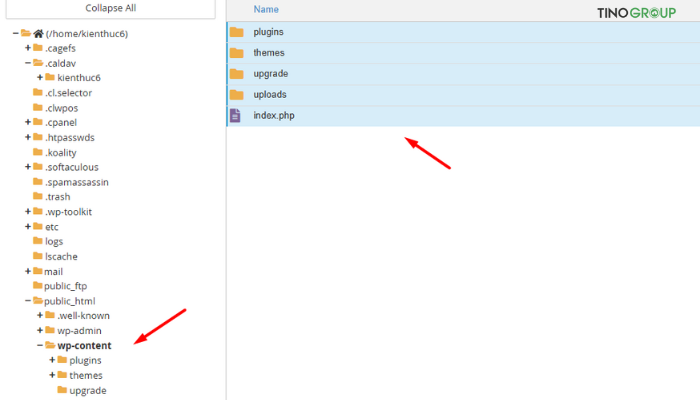
Bước 5: Một cửa sổ sẽ xuất hiện để xác nhận việc xóa. Đảm bảo chọn vào ô Skip the trash and permanently delete the files, sau đó nhấp vào Confirm để tiếp tục.
Bước 6: Quay lại bảng điều khiển cPanel và tìm phần Databases. Sau đó, nhấp vào Manager My Databases.
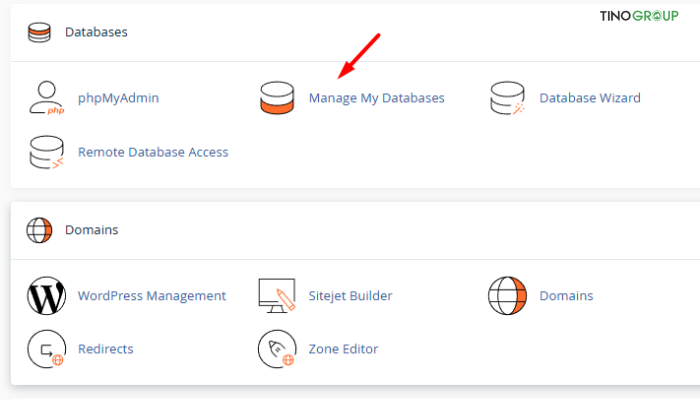
Tại đây, tìm cơ sở dữ liệu WordPress và nhấp vào Delete để xóa.
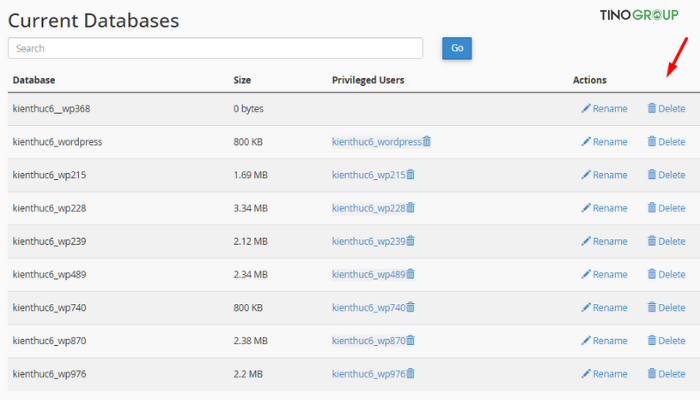
Bước 7: Trong phần MySQL Users, tìm người dùng liên quan đến cơ sở dữ liệu WordPress và xóa nó.

Lưu ý: Trước khi bắt đầu quá trình xóa, hãy đảm bảo bạn đã sao lưu tất cả các tệp tin và cơ sở dữ liệu quan trọng để có thể phục hồi dữ liệu nếu cần thiết.
Kết luận
Hy vọng với hướng dẫn chi tiết trong bài viết này, bạn có thể dễ dàng thực hiện việc xóa website một cách đúng cách. Nếu bạn có bất kỳ thắc mắc nào, đừng ngần ngại để lại bình luận để được hỗ trợ!
Những câu hỏi thường gặp
Tôi có thể khôi phục trang web sau khi đã xóa không?
Nếu bạn đã sao lưu trước khi xóa, bạn có thể khôi phục trang web bằng cách tải lại dữ liệu từ bản sao lưu. Tuy nhiên, nếu không có sao lưu, rất khó để khôi phục, trừ khi hosting của bạn có dịch vụ backup tự động.
Sau khi xóa trang web, tên miền có bị mất không?
Trừ khi bạn quyết định không gia hạn tên miền, còn không, bạn vẫn có thể giữ lại tên miền và sử dụng cho một trang web mới sau này.
Tôi có thể nhờ nhà cung cấp hosting xóa trang web thay tôi không?
Có, nếu bạn không tự tin thực hiện, bạn có thể liên hệ với nhà cung cấp hosting để yêu cầu họ xóa trang web thay bạn. Hãy cung cấp thông tin xác thực tài khoản và yêu cầu cụ thể để họ hỗ trợ.
Nếu sử dụng hosting của Tino, bạn có thể liên hệ qua hotline 1800 6734 nhé!
Làm thế nào để biết trang web đã bị xóa hoàn toàn chưa?
Sau khi xóa, bạn có thể kiểm tra bằng cách:
- Kiểm tra thư mục gốc của trang web trong File Manager hoặc FTP để đảm bảo tất cả tệp tin đã bị xóa.
- Truy cập URL của trang web. Nếu trang web đã bị xóa, bạn sẽ thấy thông báo lỗi như “404 Not Found” hoặc “This site can’t be reached” .



![Nên dùng phần mềm quản lý bán hàng nào: Bí quyết lựa chọn tối ưu [2026]](https://tino.vn/blog/wp-content/uploads/2025/12/nen-dung-phan-mem-quan-ly-ban-hang-nao-cover-150x150.png)



![Hướng dẫn sửa lỗi Maximum Execution Time Exceeded trong WordPress [2026]](https://tino.vn/blog/wp-content/uploads/2025/12/sua-loi-Maximum-Execution-Time-Exceeded-cover-150x150.png)






![Hướng dẫn cách chặn spam comment WordPress hiệu quả [2025]](https://tino.vn/blog/wp-content/uploads/2025/10/chan-spam-comment-wordpress-cover-260x176.png)

![Cách chèn hình ảnh vào WordPress chuẩn SEO [2025]](https://tino.vn/blog/wp-content/uploads/2025/10/cach-chen-hinh-anh-vao-wordpress-cover-1-260x176.png)
![Cách lên lịch đăng bài trên website WordPress: dễ dàng cho người mới [2025]](https://tino.vn/blog/wp-content/uploads/2025/09/cach-len-lich-dang-bai-tren-website-wordpress-cover-260x176.png)
![Hướng dẫn cách chèn link vào WordPress chi tiết A-Z [2025]](https://tino.vn/blog/wp-content/uploads/2025/09/cach-chen-lien-ket-vao-wordpress-cover-260x176.png)
